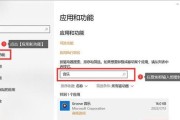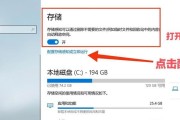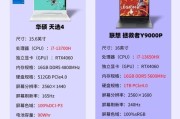电脑内存条型号怎么看?内存条识别方法是什么?
在当下这个信息技术飞速发展的时代,电脑已经成为工作和生活中不可或缺的工具之一。而电脑性能的提升,与内存条有着密不可分的关系。不同型号的内存条可能拥有不同的速度、容量和兼容性。如何准确识别自己电脑中的内存条型号呢?本文将为你提供一份详尽的识别指南,助你轻松了解和比对内存条信息。
内存条型号识别的重要性
内存条是电脑运行程序和处理数据的临时存储设备,其性能直接影响到系统的稳定性和多任务处理能力。了解内存条的型号可以帮助我们进行兼容性检查、升级计划和性能优化等。学会识别内存条型号对于电脑硬件的升级和维护至关重要。

步骤一:查看物理标识
通常情况下,内存条上会印刷有详细的规格信息,这是识别内存条型号的最直接方法。具体步骤如下:
1.关闭电脑电源,打开机箱或笔记本后盖。
2.找到内存条插槽,内存条通常是长条形状的硬件,插槽两边有防呆设计的突起。
3.取出内存条,轻轻按下两端的卡扣,内存条会弹起一定角度,方便取出。
4.观察内存条标签,通常标签上会有如下信息:
生产厂商(如:Corsair、Kingston等)
型号(如:DDR43200、DDR31600等)
容量(如:8GB、16GB等)
速度(如:PC425600、PC312800等)
电压(如:1.35V、1.5V等)

步骤二:使用系统工具
关闭电脑后,如果你不希望进入硬件层面查看,可以使用操作系统自带的工具来查看内存条的信息。
Windows系统
1.按下Win+R键,输入“dxdiag”并回车。
2.在打开的“DirectX诊断工具”中选择“系统”标签。
3.在“系统信息”部分,可以查看到“系统内存”的信息。
macOS系统
1.打开“关于本机”窗口。
2.点击“内存”标签,即可看到内存条的相关信息。

步骤三:使用第三方软件
还有许多第三方软件可以提供详细的内存条信息,如CPU-Z、Speccy等。以Speccy为例:
1.下载并安装Speccy。
2.打开Speccy,在主界面中找到“RAM”模块。
3.查看“Type”列中显示的内存条型号和规格。
额外提示:内存条的兼容性检查
在了解了内存条型号之后,下一个重要步骤是检查其兼容性。不同品牌和型号的内存条可能存在兼容问题,合理的升级可以提高性能,而错误的升级则可能导致系统不稳定。
核查主板支持:确认主板支持的内存类型、速度和容量。
考虑通道数量:确保购买的内存条数量和通道数(单通道、双通道、多通道)相匹配。
通过上述的方法,我们可以轻松地识别出电脑内存条的型号和规格。查看物理标签是最直接的方式,使用系统工具和第三方软件又为不方便拆卸硬件的用户提供了便捷的选择。在确认了内存条型号后,进行兼容性检查也是升级过程中的关键一步。希望本文能帮助你更好地了解和管理你的电脑内存条,从而提升电脑的整体性能和稳定性。
标签: #电脑内存